Rumah >Tutorial sistem >Siri Windows >Bagaimana untuk menetapkan Bahasa Cina Ringkas dalam win11
Bagaimana untuk menetapkan Bahasa Cina Ringkas dalam win11
- 王林ke hadapan
- 2023-12-25 08:01:091520semak imbas
Selepas memuat turun dan memasang win11 buat kali pertama, pengguna akan mendapati bahawa mereka tidak boleh menggunakan sistem versi bahasa Cina ringkas walaupun mereka memilih china di negara dan wilayah Ini kerana win11 hanya mempunyai versi bahasa Inggeris terbina dalam. Jika anda ingin menyediakan bahasa Cina ringkas, Anda perlu memuat turun dan memasangnya secara manual dalam bahasa. Mari lihat kaedah tetapan.
Cara menetapkan Bahasa Cina Mudah dalam win11
1 Mula-mula, kita klik logo windows dalam bar tugas untuk membuka menu mula, cari dan pilih "tetapan" di dalamnya
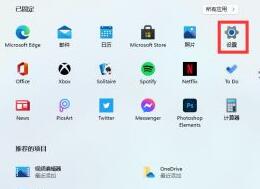
2. cari ia seperti yang ditunjukkan dalam rajah "Masa & bahasa" dan hidupkannya.
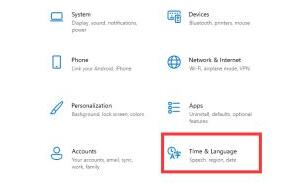
3 Kemudian klik "Bahasa" di kedudukan kedua hingga terakhir di lajur kiri dan kemudian klik butang "+" di bawah "bahasa pilihan".
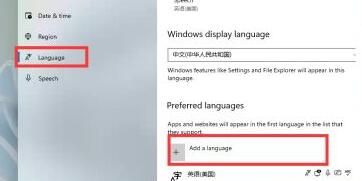
4 Kemudian senarai bahasa yang sepadan akan muncul, di mana anda boleh mencari pek bahasa "Cina Ringkas", pilih dan klik "seterusnya"
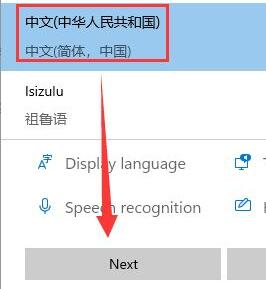
5. pasang" untuk memasang.
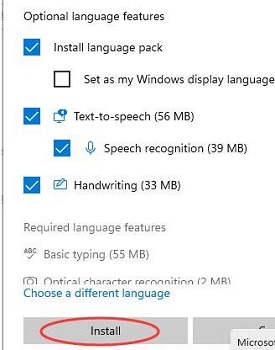
6. Untuk memasang pek bahasa, anda perlu log keluar daripada sistem Klik "Yse, sign out now" untuk log keluar, dan akhirnya tunggu sistem dimulakan semula untuk menggunakan Bahasa Cina Mudah.
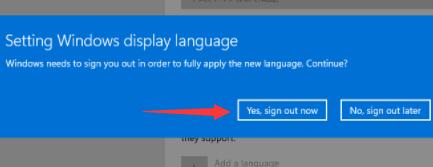
Atas ialah kandungan terperinci Bagaimana untuk menetapkan Bahasa Cina Ringkas dalam win11. Untuk maklumat lanjut, sila ikut artikel berkaitan lain di laman web China PHP!

